Win11安卓模拟器怎么打开?Win11安卓模拟器打开方法
Win11发布的一个新功能就是宣称Windows11可以安装安卓应用,这为广大在电脑中安装了安卓模拟器来下载安卓APP的用户来说是一个福音。但是当我们安装了Win11预览版之后,却不能在微软的应用商店里下载安卓应用,这是怎么一回事儿呢?据官方解释,安卓应用要等到正式版才能体验。所以大家还是使用安卓模拟器使用安卓应用吧,Win11的安卓模拟器该怎么打开呢?
具体步骤:
1、首先进入win11系统界面然后点击下方的开始菜单点击搜索栏。
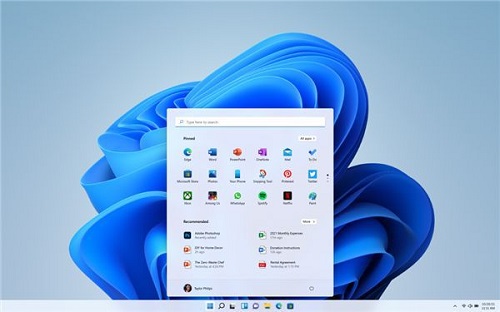
2、然后在搜索栏中输入“Microsoft store”即可将其打开。
3、在Microsoft store中能够找到“亚马逊商店”。
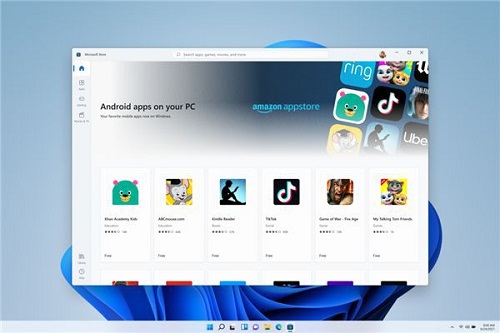
4、进入亚马逊商店之后就可以看到安卓模拟器了并直接就可以开始使用了。
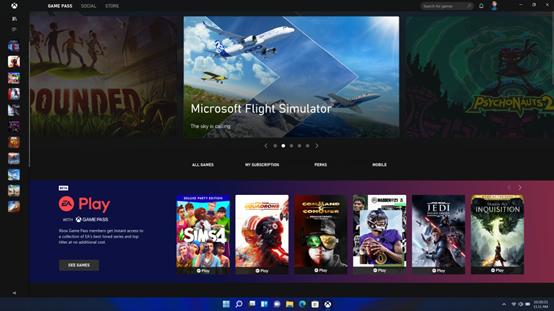
相关文章
- Win11无法安装在4代笔记本怎么办?Win11无法安装在4代笔记本解决方法
- 升级Win11提示错误:此版本Windows不支持该处理器怎么办?
- Windows11怎么设置五笔输入法?win11五笔输入法设置教程
- Win11安装配置要求详解 Win11对硬件的最低要求是什么
- Windows11更新卡在100%怎么解决?
- Win11打开文件夹卡顿怎么办?
- i7 7700处理器是否可以升级Win11系统?
- Win11如何进行优化?Win11优化性能教程
- 神舟电脑怎么升级Win11?神舟电脑升级Win11方法教程
- Win11升级会清空电脑上的数据吗?Win11升级是否会清空数据详细解析
- pro5代怎么升级Win11系统?pro5代升级Win11系统教程介绍
- Win11 Edge浏览器怎么开启IE兼容模式?
- Win11怎么把文件到扫描电脑?Win11扫描文件到电脑上的方法
- 电脑不支持DX12能不能装Win11?
- 电脑升级Win11后太慢太卡怎么办?
- Win11升级提示0x0错误代码怎么解决?
